
OpenLiteSpeed web server là một máy chủ web mã nguồn mở được tối ưu hóa có thể được sử dụng để quản lý và phục vụ các trang web. Đối với các máy chủ web Linux, OpenLiteSpeed có một số tính năng thú vị làm cho nó trở thành một lựa chọn đáng tin cậy cho nhiều cài đặt. Nó hỗ trợ các quy tắc tái viết tương thích với Apache, giao diện quản trị web và xử lý PHP tùy chỉnh được tối ưu hóa cho máy chủ.
Trong hướng dẫn này, chúng ta sẽ thực hiện cách cài đặt và cấu hình OpenLiteSpeed trên máy chủ CentOS Chúng ta cũng sẽ tải xuống và cài đặt MariaDB để hoàn thành việc cài đặt thông thường của máy chủ web, bộ xử lý kịch bản động và hệ thống quản lý cơ sở dữ liệu.
Trước khi bắt đầu, bạn nên có một tài khoản người dùng không phải root được cấu hình trên máy chủ và kèm theo đặc quyền sudo.
Hướng dẫn này sẽ hướng dẫn bạn quá trình cài đặt và cấu hình một phiên bản OpenLiteSpeed web server trên máy chủ. Chúng ta cũng sẽ cài đặt và cấu hình MariaDB để tương tác với nhiều ứng dụng và dịch vụ web thông dụng.
OpenLiteSpeed sử dụng phiên bản tùy chỉnh của PHP, chúng cũng có sẵn từ các kho lưu trữ OpenLiteSpeed. Chúng ta sẽ cài đặt gói PHP và các phần mở rộng PHP tùy chỉnh cần thiết.
Dự án OpenLiteSpeed duy trì một kho lưu trữ gói cho CentOS Chúng ta có thể sử dụng nó để cài đặt OpenLiteSpeed web server và các gói liên quan mà không cần phải tự mình biên dịch phần mềm.
Bạn có thể thêm thông tin kho lưu trữ vào hệ thống bằng cách gõ:
$ sudo rpm -ivh http://rpms.litespeedtech.com/centos/litespeed-repo-1.1-1.el7.noarch.rpm
Điều này sẽ cập nhật danh sách các kho lưu trữ mà yum tham chiếu khi tìm kiếm và cài đặt gói.
Bây giờ chúng ta đã có thể truy cập vào kho lưu trữ OpenLiteSpeed và cài đặt tất cả các thành phần cần thiết.
Đầu tiên, bạn cài đặt OpenLiteSpeed web server cùng với MariaDB, hệ thống quản lý cơ sở dữ liệu mà bạn sẽ sử dụng:
$ sudo yum install openlitespeed mariadb-server
Phiên bản PHP được tùy chỉnh để hoạt động tốt với OpenLiteSpeed đã được bao gồm trong quá trình cài đặt chuẩn. Tuy nhiên, phiên bản được bao gồm thuộc họ PHP Kho lưu trữ OpenLiteSpeed bao gồm các phiên bản khác của PHP được tùy chỉnh để hoạt động với máy chủ web này.
Chúng ta sẽ cài đặt phiên bản PHP 5.6 và tiện ích mở rộng PHP cần thiết để kết nối với cơ sở dữ liệu MariaDB. Các phiên bản này trong kho lưu trữ OpenLiteSpeed sẽ bắt đầu bằng "ls". Cài đặt PHP 5.6 và tiện ích mở rộng cơ sở dữ liệu bằng cách nhập lệnh:
$ sudo yum install lsphp56 lsphp56-mysql
Để xem tất cả các tiện ích mở rộng có sẵn cho phiên bản 5.6 của OpenLiteSpeed PHP, sử dụng lệnh yum để tìm kiếm:
$ yum search lsphp56
Nếu bạn muốn cài đặt tất cả các tiện ích mở rộng cho phiên bản 5.6 của PHP trong OpenLiteSpeed, bạn có thể gõ lệnh sau:
$ sudo yum install lsphp56-* --skip-broken
Với tất cả các thành phần đã được cài đặt, bây giờ chúng ta có thể tiến hành cấu hình.
Đầu tiên, bạn nên thay đổi mật khẩu quản trị mặc định cho OpenLiteSpeed. Mặc định, mật khẩu này được đặt là "123456", vì vậy bạn nên thay đổi giá trị này ngay lập tức.
Để thay đổi mật khẩu, thực hiện lệnh sau:
$ sudo /usr/local/lsws/admin/misc/admpass.sh
Bạn có thể chọn tùy chọn một tên người dùng cho tài khoản quản trị hoặc chỉ cần nhấn ENTER để chấp nhận giá trị mặc định là "admin". Sau đó, bạn sẽ phải cung cấp và xác nhận mật khẩu cho người dùng quản trị. Hãy chắc chắn chọn một mật khẩu mạnh vì màn hình đăng nhập quản trị mở cho web theo mặc định.
Trong bước cài đặt, chúng ta đã cài đặt phiên bản 5.6 của trình xử lý PHP được tùy chỉnh của OpenLiteSpeed. Tuy nhiên, chúng ta chưa cho web server biết rằng đây là phiên bản PHP mà chúng ta muốn sử dụng cho các hoạt động thông thường.
Bạn có thể kích hoạt phiên bản 5.6 bằng cách tạo liên kết tượng trưng (symlink) tới vị trí mà OpenLiteSpeed gọi khi thực thi mã PHP. Tệp tin được gọi nằm tại /usr/local/lsws/fcgi-bin/lsphp Hiện tại, vị trí đó đang được liên kết tới lsphp trong cùng thư mục, đó là phiên bản PHP mặc định được cài đặt bởi OpenLiteSpeed (5.3).
Chúng ta có thể thay đổi liên kết để sử dụng phiên bản chúng ta đã cài đặt bằng cách gõ lệnh sau:
$ sudo ln -sf /usr/local/lsws/lsphp56/bin/lsphp /usr/local/lsws/fcgi-bin/lsphp5
Bây giờ, máy chủ web sẽ sử dụng phiên bản PHP 5.6 của OpenLiteSpeed web server khi xử lý các tệp tin PHP.
Tiếp theo, chúng ta nên khởi động hệ thống cơ sở dữ liệu MariaDB và thực hiện một số cấu hình đơn giản.
Bắt đầu MariaDB bằng cách gõ:
$ sudo systemctl start mariadb
Tiếp theo, chúng ta sẽ kích hoạt dịch vụ để nó tự động khởi động khi máy tính được khởi động:
$ sudo systemctl enable mariadb
Với MariaDB đang hoạt động, chúng ta có thể chạy một tập lệnh bảo mật đơn giản để thiết lập mật khẩu quản trị và khóa một số giá trị mặc định không an toàn:
$ sudo mysql_secure_installation
Trước tiên, nó sẽ yêu cầu bạn nhập mật khẩu root của MariaDB. Vì chúng ta chưa thiết lập mật khẩu, chỉ cần nhấn ENTER để tiếp tục. Bước tiếp theo yêu cầu bạn thiết lập một mật khẩu root. Chọn và xác nhận mật khẩu quản trị cho hệ thống cơ sở dữ liệu.
Đối với các câu hỏi còn lại, bạn chỉ cần nhấn ENTER để chấp nhận các đề xuất mặc định. Điều này sẽ khắc phục một số cài đặt không an toàn trên hệ thống cơ sở dữ liệu.
OpenLiteSpeed web server nên được khởi chạy và hoạt động. Nếu bạn cần khởi động, dừng, khởi động lại hoặc kiểm tra trạng thái của máy chủ, hãy sử dụng lệnh dịch vụ tiêu chuẩn với tên dịch vụ là lsws:
$ sudo service lsws status
Trong trình duyệt web của bạn, bạn có thể xem trang web mặc định của OpenLiteSpeed. Truy cập vào tên miền hoặc địa chỉ IP của máy chủ của bạn, theo sau là :8088 để chỉ định cổng:
http://server_domain_or_IP:8088
Bạn sẽ thấy một trang web mặc định của OpenLiteSpeed, có giao diện như sau:
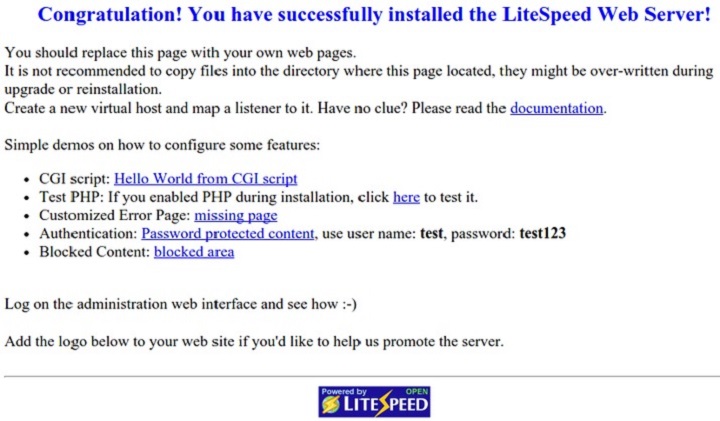
Nếu bạn nhấp vào các liên kết, bạn sẽ thấy rằng nhiều tính năng đã được cài đặt và cấu hình đúng. Ví dụ, một kịch bản CGI mẫu đã được cung cấp, một phiên bản PHP tùy chỉnh đang hoạt động, trang lỗi tùy chỉnh và cổng xác thực đã được cấu hình. Hãy khám phá một chút bằng cách nhấp vào các liên kết.
Khi bạn hài lòng với trang web mặc định, chúng ta có thể tiếp tục vào giao diện quản trị. Trong trình duyệt web của bạn, sử dụng HTTPS, điều hướng đến tên miền hoặc địa chỉ IP của máy chủ của bạn, sau đó theo sau bởi :7080 để chỉ định cổng:
https://server_domain_or_IP:7080
Bạn có thể nhìn thấy một trang cảnh báo cho biết chứng chỉ SSL từ máy chủ không thể được xác nhận. Vì đây là một chứng chỉ tự ký, điều này là điều dễ hiểu. Nhấp vào các tùy chọn có sẵn để tiếp tục truy cập vào trang web (trong Chrome, bạn phải nhấp vào "Advanced" và sau đó "Proceed to...").
Bạn sẽ được yêu cầu nhập tên người quản trị và mật khẩu mà bạn đã chọn với tập lệnh admpass.sh trước đó.
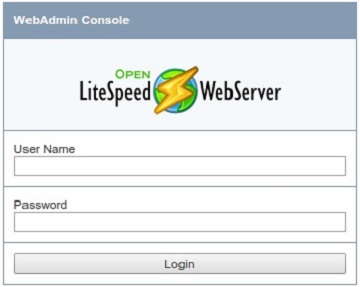
Sau khi xác thực đúng, bạn sẽ được hiển thị giao diện quản trị OpenLiteSpeed như sau:
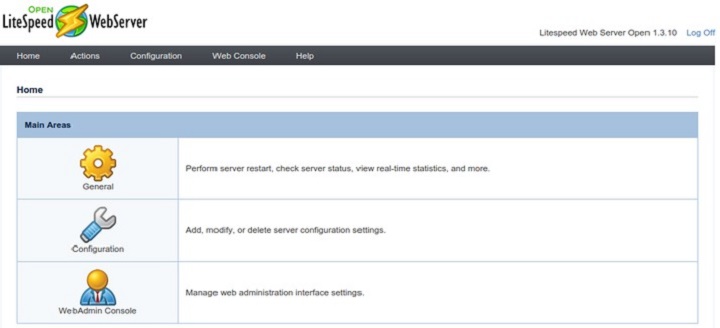
Đây là nơi chủ yếu để bạn thực hiện cấu hình cho máy chủ web.
Để thay đổi cổng cho trang mặc định từ "8088" sang cổng thông thường là 80 và minh họa cách cấu hình thông qua giao diện web, bạn có thể sử dụng mục "Configuration" trong thanh menu và chọn "Listeners".
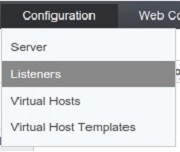
Trong danh sách các listeners, bạn có thể nhấp vào nút "View/Edit" cho listener "Default".
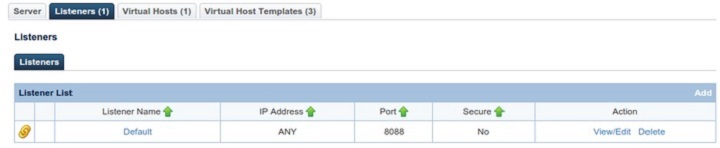
Bạn có thể nhấp vào nút chỉnh sửa ở góc phải trên của bảng "Address Settings" để chỉnh sửa giá trị của nó.
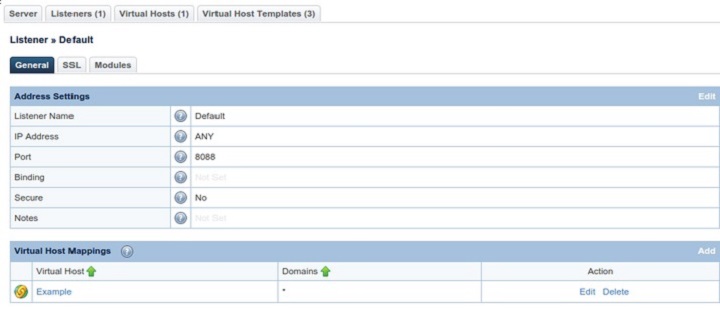
Trên màn hình tiếp theo, thay đổi cổng "8088" thành cổng "80" và nhấp vào "Save".
Sau khi thay đổi, bạn cần khởi động lại máy chủ, điều này có thể được thực hiện thông qua menu "Actions" bằng cách chọn "Graceful Restart".
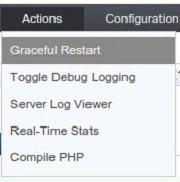
Trang web mặc định bây giờ có thể truy cập qua trình duyệt của bạn trên cổng "80" thay vì cổng "8088". Truy cập tên miền hoặc địa chỉ IP của máy chủ của bạn mà không cần cung cấp cổng sẽ hiển thị trang web.
OpenLiteSpeed là một máy chủ web đầy đủ tính năng được quản lý chủ yếu thông qua giao diện quản trị web. Hướng dẫn chi tiết về cách cấu hình trang web của bạn thông qua giao diện này nằm ngoài phạm vi của hướng dẫn này.
Tuy nhiên, để giúp bạn bắt đầu, dưới đây là một số điểm quan trọng:
Ở thời điểm này, bạn nên đã cài đặt và chạy OpenLiteSpeed web server, một phiên bản tùy chỉnh của PHP và MariaDB trên một máy chủ CentOS OpenLiteSpeed cung cấp hiệu suất tốt, giao diện dễ sử dụng và các tùy chọn được cấu hình sẵn cho xử lý các tập lệnh. Hãy khám phá và tìm hiểu để bắt đầu tận dụng những khả năng này để phục vụ các trang web của bạn.
Tips: Tham gia Channel Telegram KDATA để không bỏ sót khuyến mãi hot nào